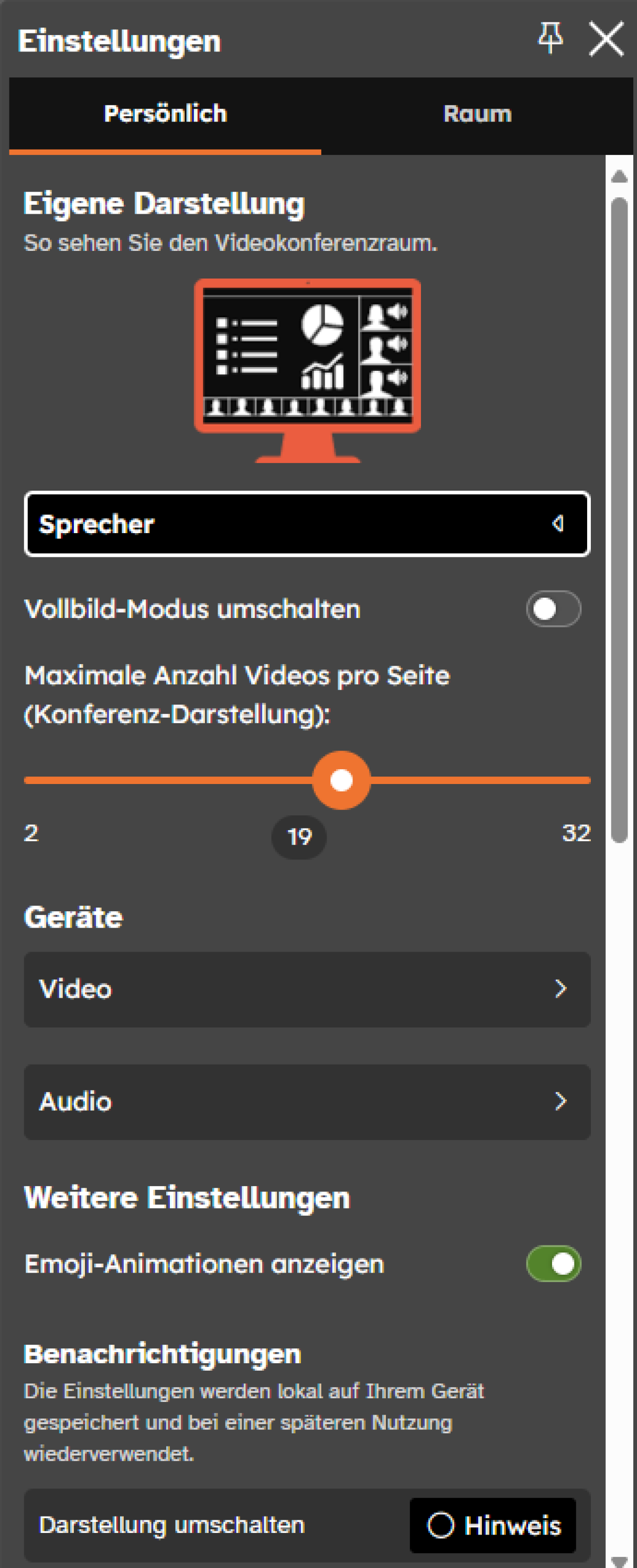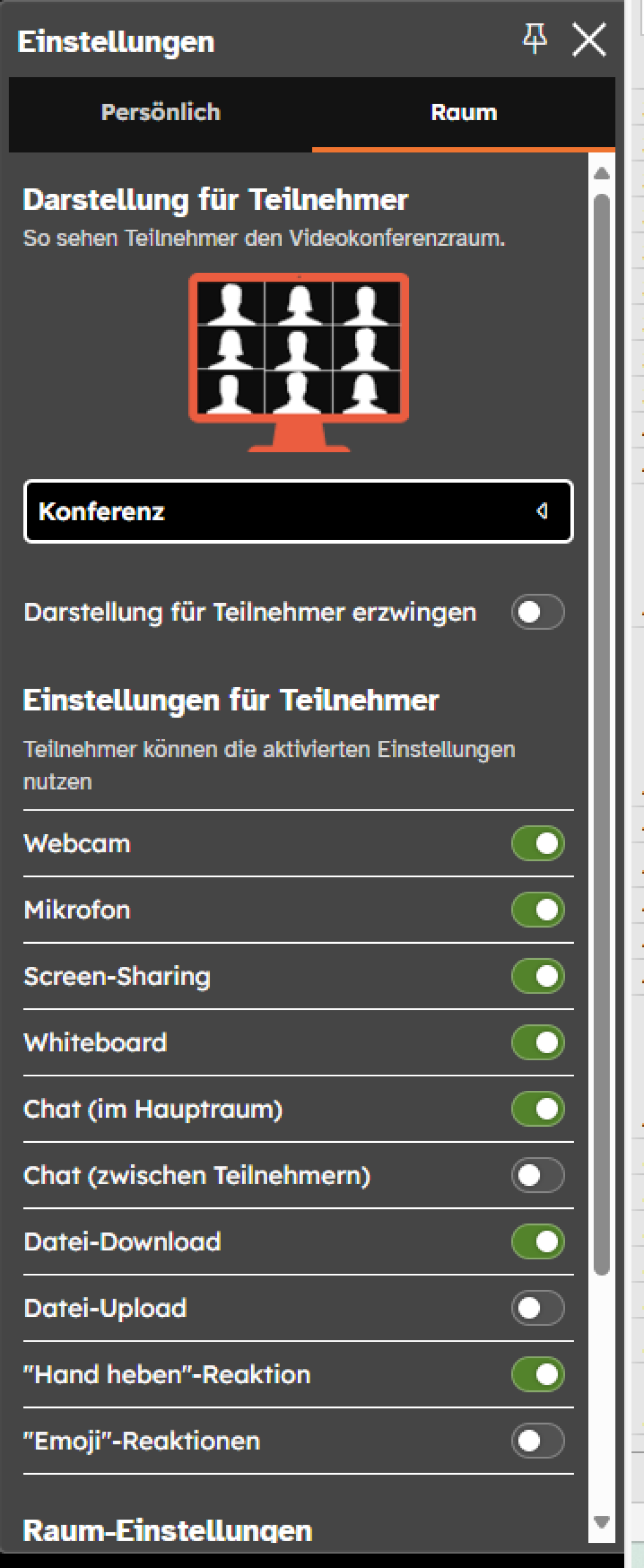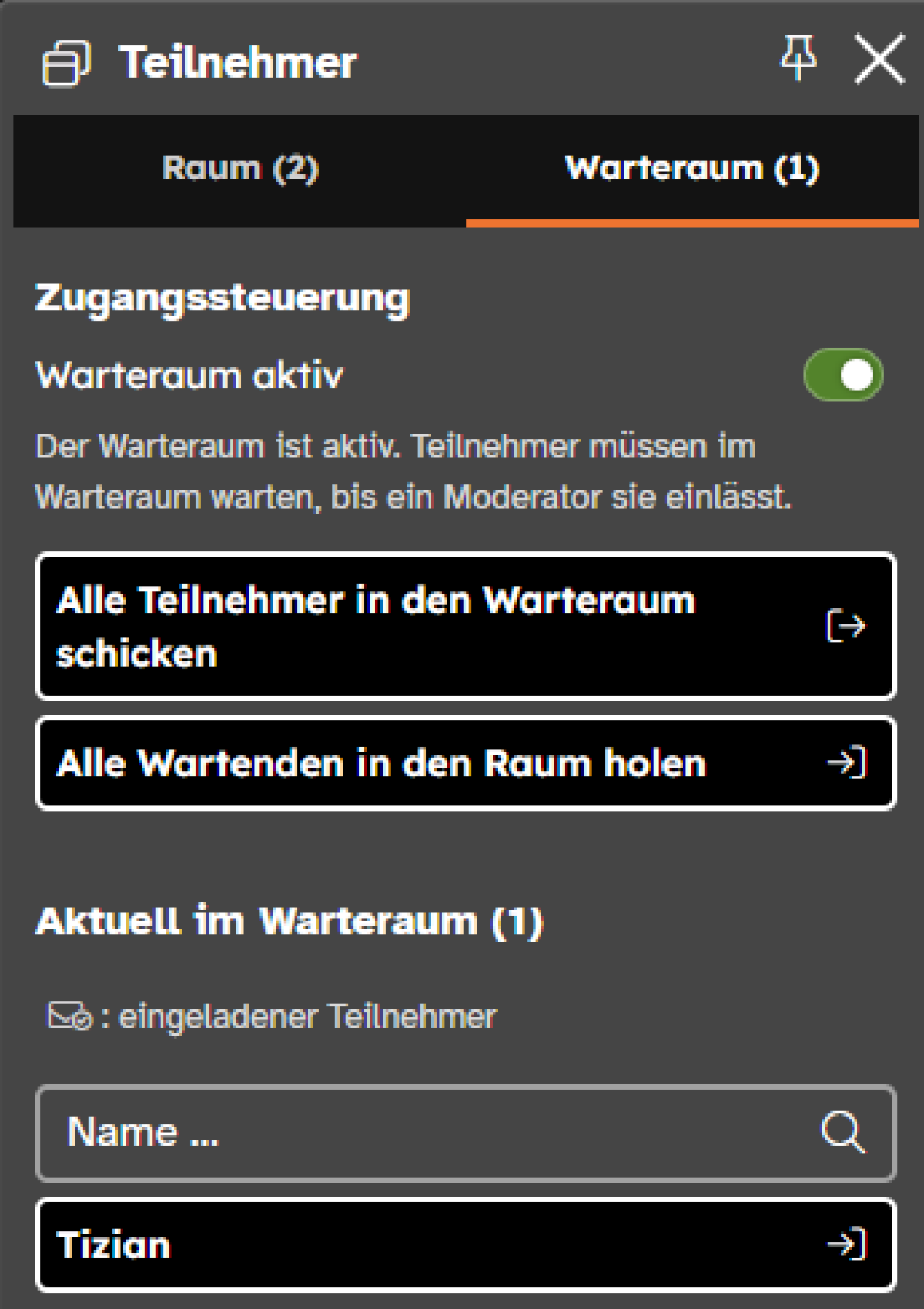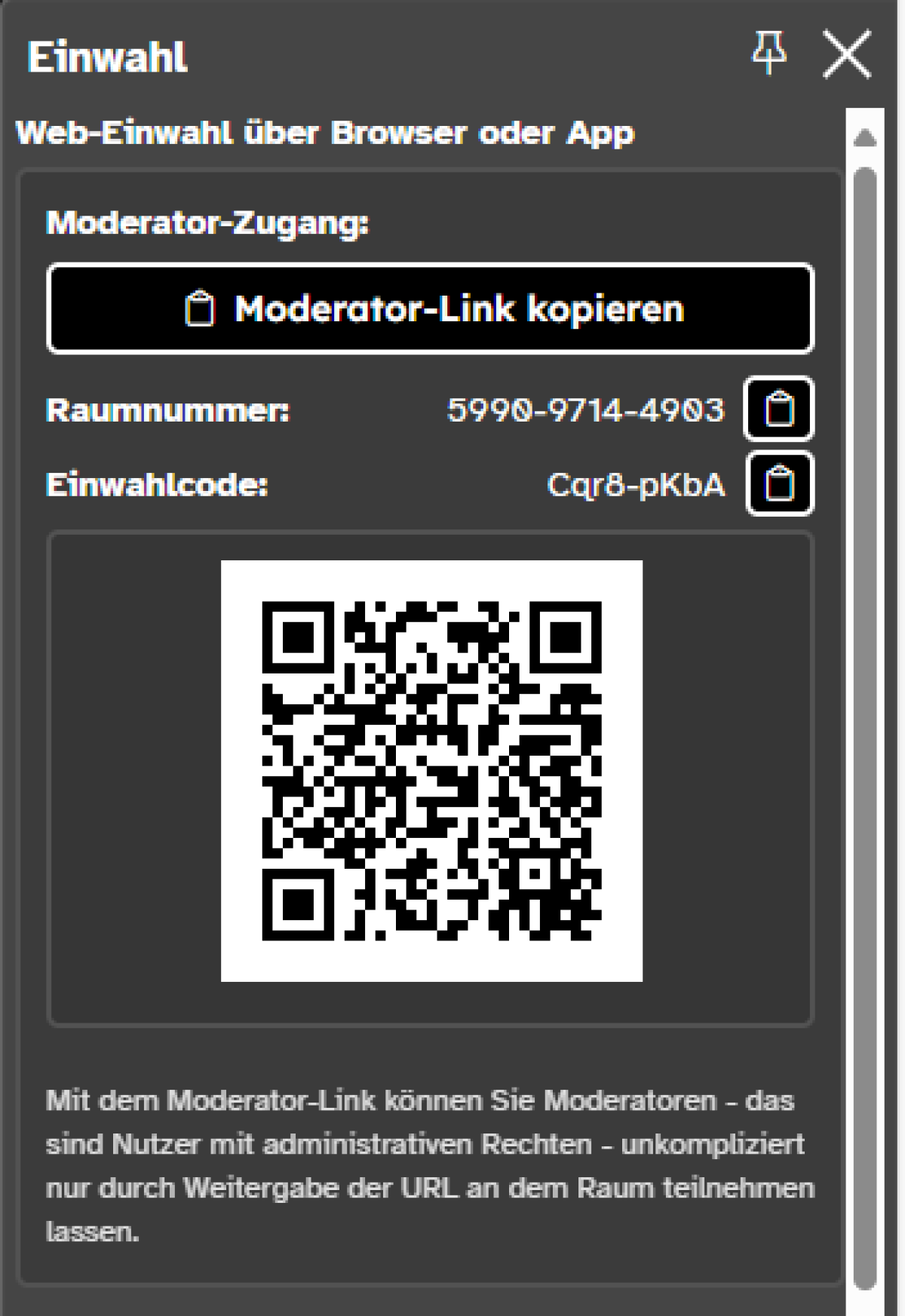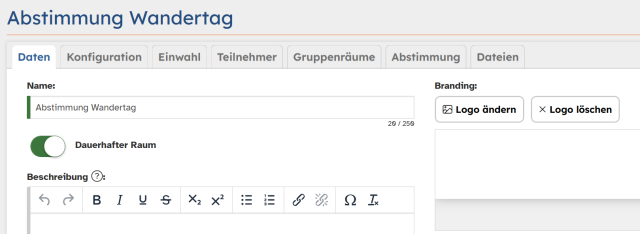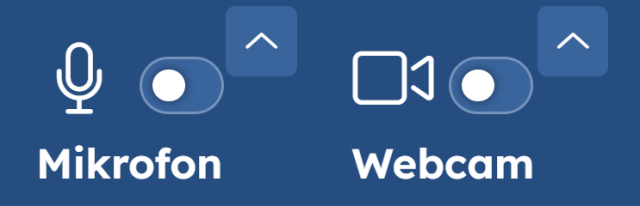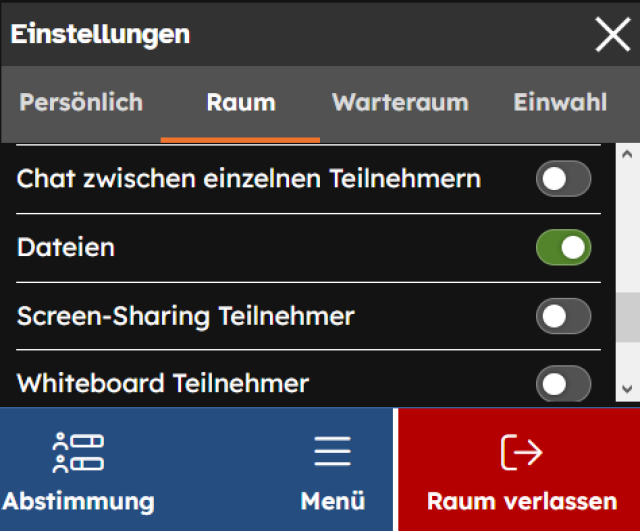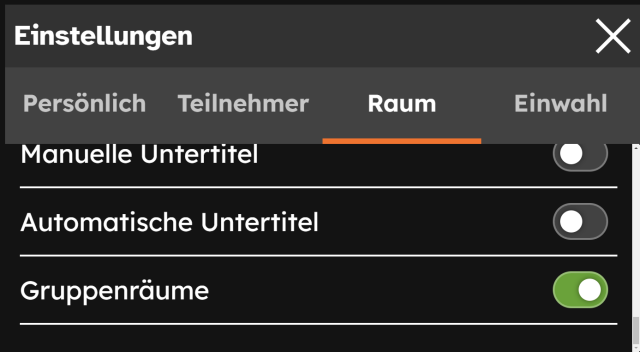Übersicht über die Raumeinstellungen in der Rolle Moderator
Sie befinden sich in der Rolle Moderator in einer laufenden Videokonferenz und möchten wissen, welche Einstellungsmöglichkeiten Ihnen der Videokonferenzraum bietet. In diesem Tutorial erhalten Sie einen Überblick über alle Konfigurationsmöglichkeiten.
Unter Einstellungen finden Sie im Reiter Persönlich alle Konfigurationsmöglichkeiten, die Sie persönlich betreffen. Sie konfigurieren in diesem Reiter Ihre eigene Raumdarstellung, die Auswahl der Video- und Audio-Geräte, und geben an, wie Sie über Veränderungen im Videokonferenzraum benachrichtigt werden wollen.
Unter Einstellungen definieren Sie im Reiter Raum, wie die Videokonferenz für die Teilnehmenden dargestellt wird. Zusätzlich können Sie in diesem Reiter Funktionen wie Chat, Emojis, Dateien, Whiteboard oder auch Untertitel und Gruppenräume für die Teilnehmenden steuern.
Unter Teilnehmer können Sie im Reiter Raum die Einstellung der Favoriten vornehmen, sowie die Teilnehmer Alle stumm schalten und Alle Hände senken.